A construção de um sumário no Adobe InDesign pode parecer complexa à primeira vista, mas é uma parte importante na criação de grandes projetos. Cada capítulo deve ter seu próprio pequeno sumário para fornecer ao leitor uma visão rápida. Neste guia, você aprenderá como criar e ajustar efetivamente um sumário em seu documento do InDesign criado para garantir uma estrutura clara e facilidade de uso.
Principais descobertas
- Trabalhar de forma limpa com estilos de parágrafo e caractere é uma pré-condição.
- Um sumário pode ser gerado automaticamente.
- Alterações nos estilos devem sempre ser ajustadas no sumário.
- O sumário deve ser atualizado manualmente se os números das páginas mudarem.
Guia passo a passo
Comece com um documento do InDesign aberto que já utilize estilos de parágrafo e caractere claros. Você deseja criar um pequeno sumário para seu capítulo. Aqui está como proceder.
Passo 1: Adicionar sumário à página Navegue até o capítulo onde você deseja adicionar o sumário e posicione o cursor no local desejado na página. Vá para o item de menu "Layout" e escolha "Sumário". Então você pode começar a criar um pequeno sumário.
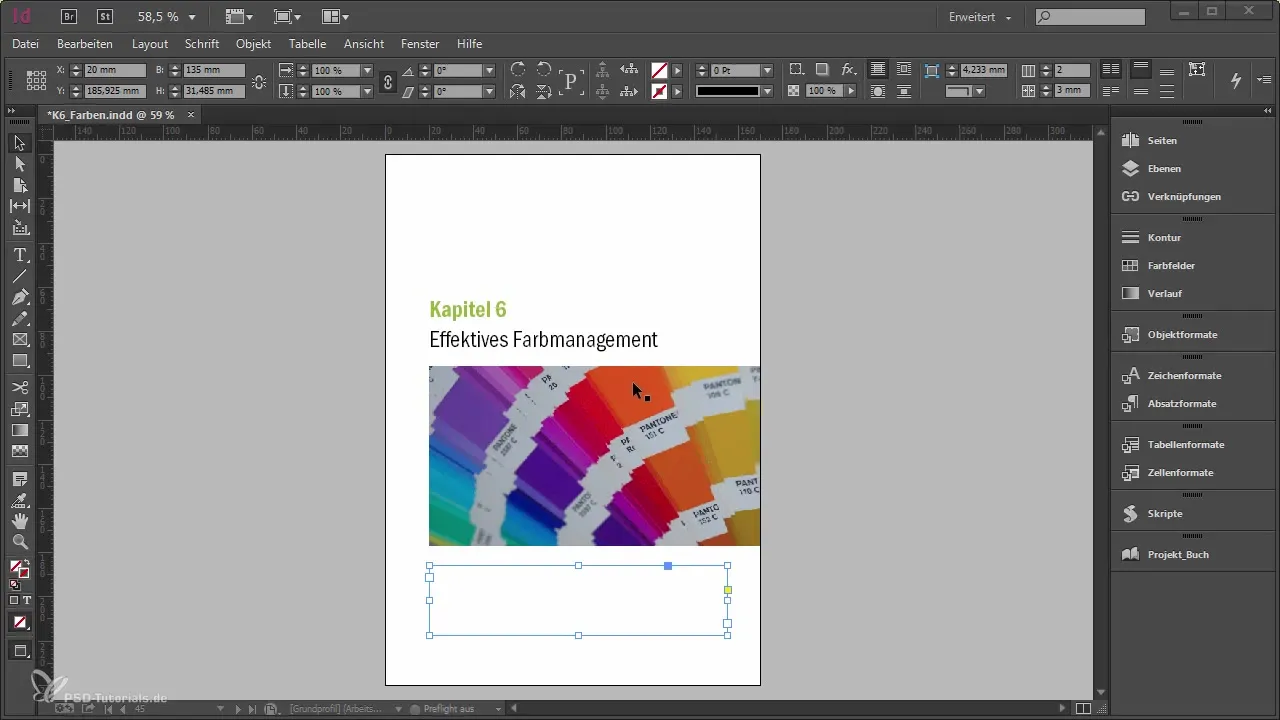
Passo 2: Título para o sumário Você será solicitado a inserir um título para seu sumário. Observe que o título aqui é apenas para o seu conteúdo, como "Conteúdo" ou "Sumário". O formato desse título não é importante para o rascunho atual, então deixe o campo vazio por enquanto.
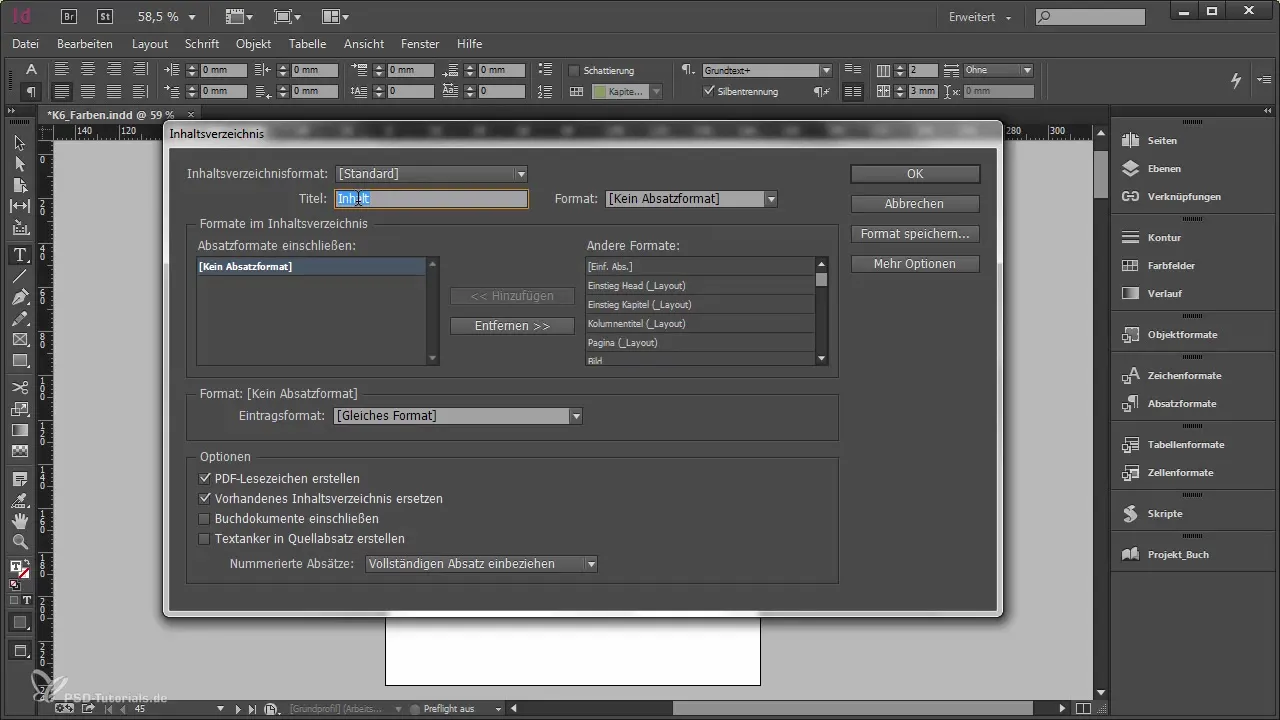
Passo 3: Adicionar estilos ao sumário Agora você verá uma lista vazia para seu sumário. Aqui você pode escolher estilos de parágrafo para adicionar entradas. Por exemplo, selecione o estilo "Título 1". Todos os parágrafos formatados como "Título 1" serão automaticamente incluídos no seu sumário. Certifique-se de trabalhar estritamente com os estilos, pois exceções não são possíveis.
Passo 4: Definir estilo para o sumário Antes de gerar o seu sumário, você deve definir um estilo para o sumário. Seria desfavorável usar o mesmo estilo que para o seu Título 1. Certifique-se de que há um estilo próprio. Em seu modelo, já deve haver um estilo para o sumário.
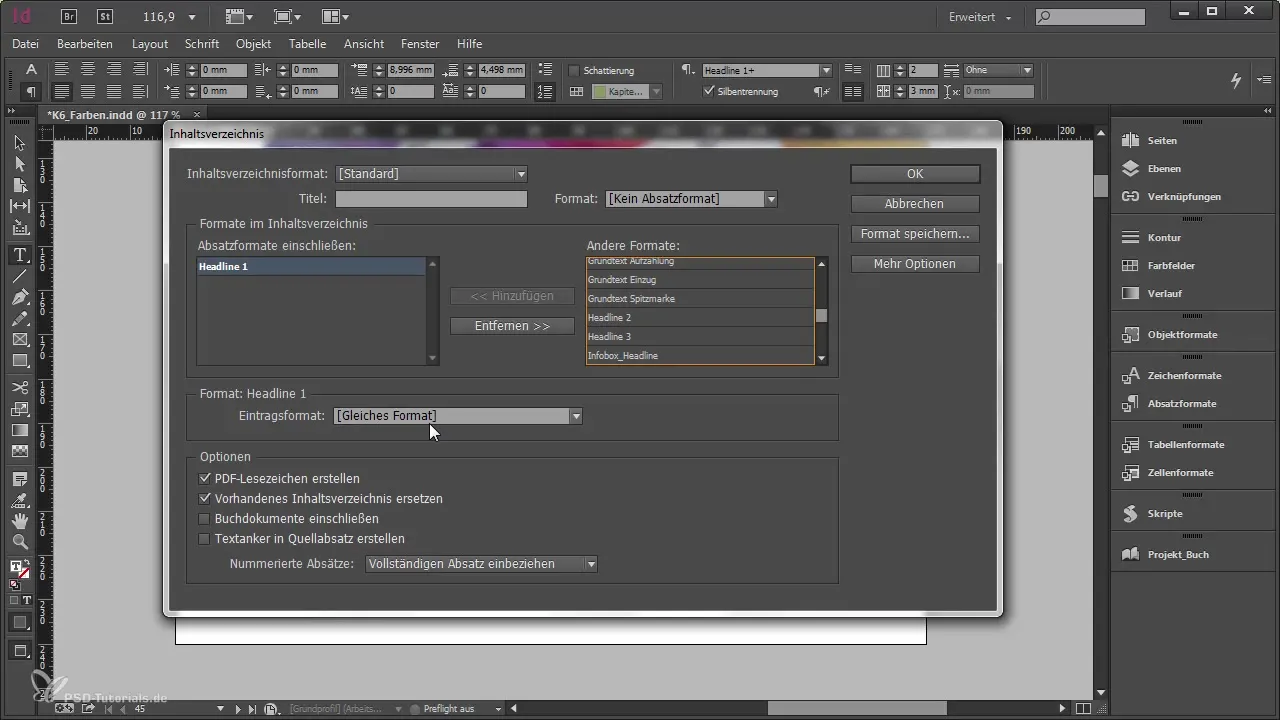
Passo 5: Gerar o sumário Após definir os estilos, vá novamente para "Layout" e clique em "Sumário" para criá-lo. Agora você deve ver um sumário levemente ajustado que contém informações importantes.
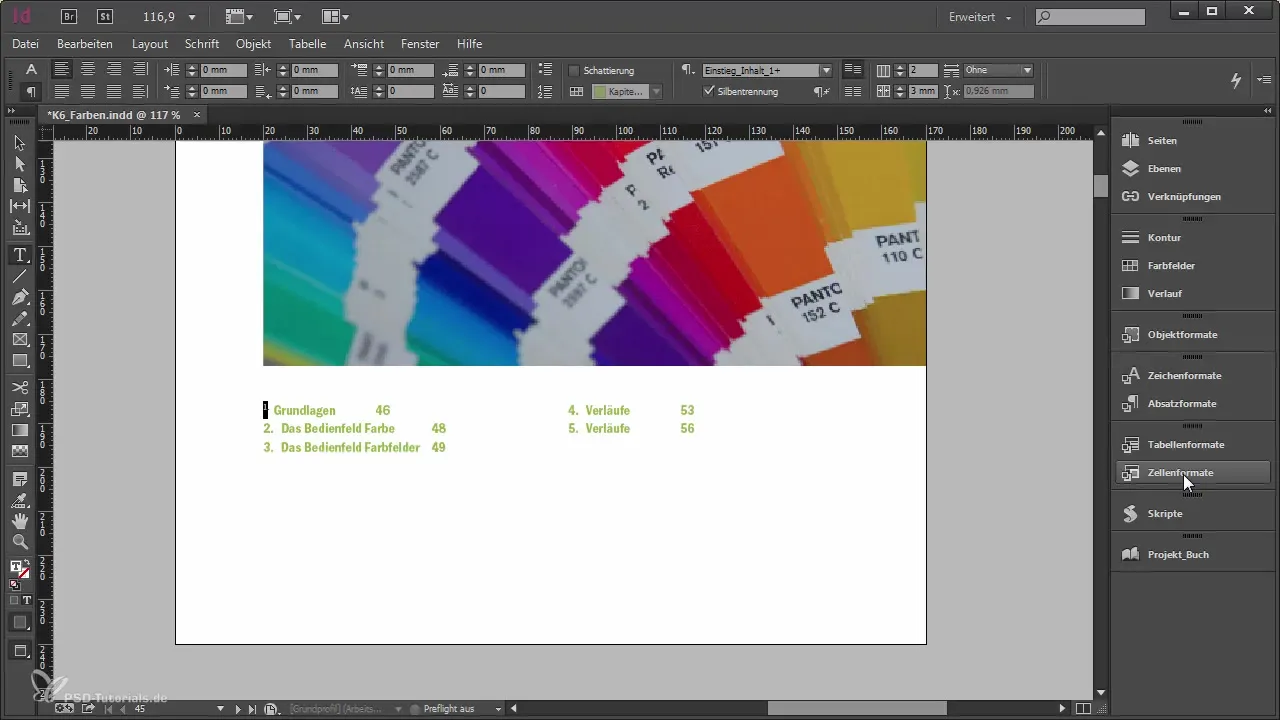
Passo 6: Ajuste do sumário Para refinar ainda mais o layout, volte para "Layout" e selecione novamente "Sumário". Ative a opção "Criar sumário existente" para garantir que ajustes como números de páginas sejam adotados automaticamente.
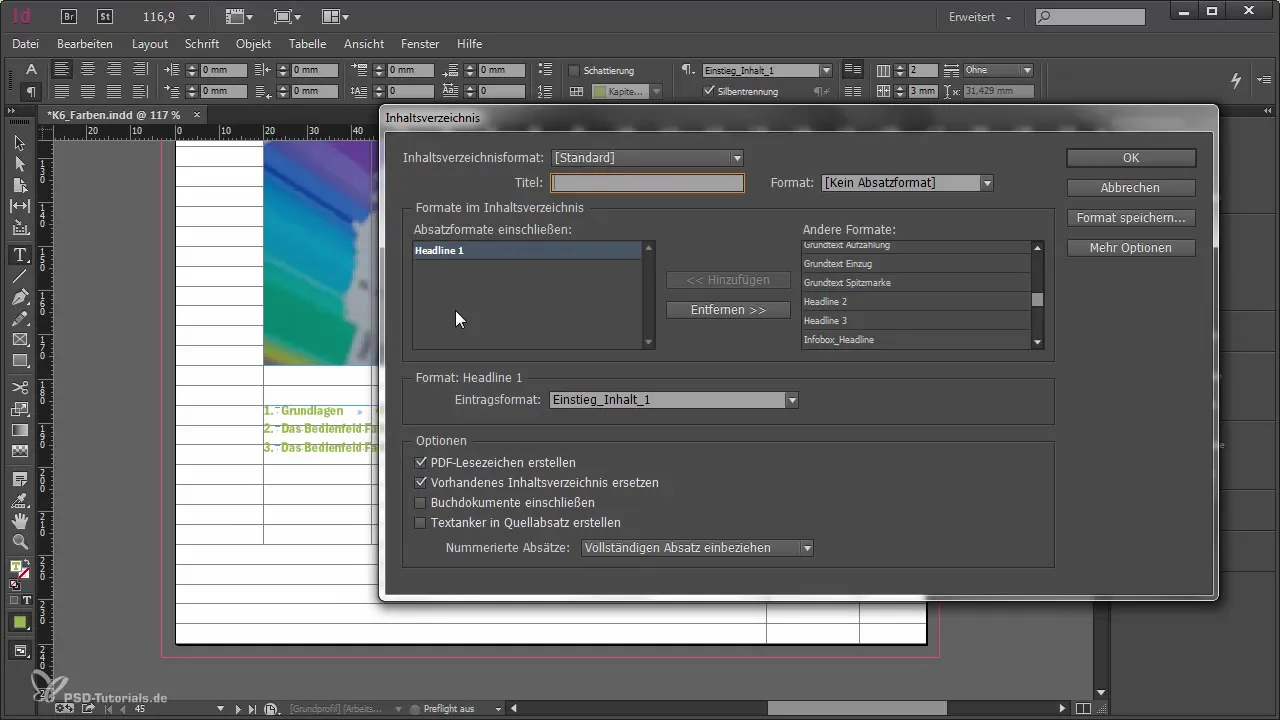
Passo 7: Adicionar estilos adicionais Se você quiser incluir mais títulos de seções (por exemplo, Título 2), você pode fazer isso aqui. Certifique-se de que as formatações sejam consistentes.
Passo 8: Tabulações e formatação É importante formatar as tabulações para os números das páginas após as entradas. Altere o formato de caractere desejado para os números das páginas, a fim de otimizar o layout.
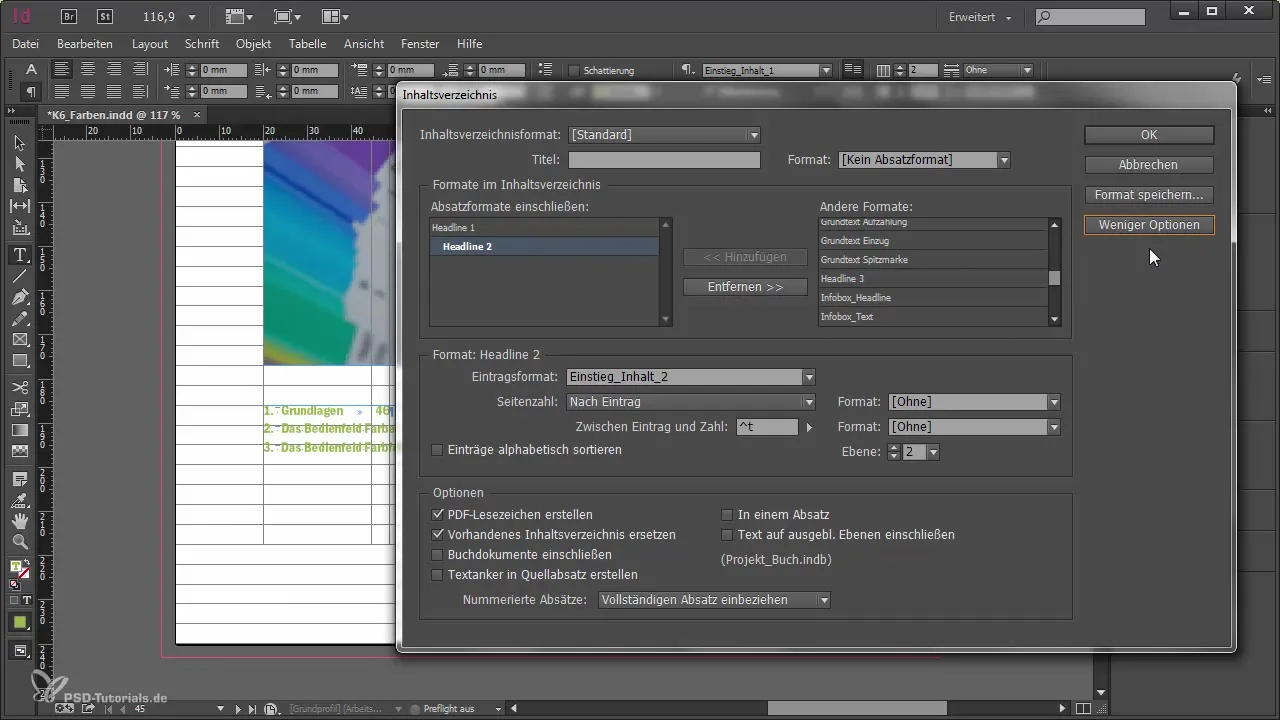
Passo 9: Verificação e ajuste fino Agora verifique se tudo está montado corretamente. Se necessário, faça ajustes nos parágrafos ou estilos de caracteres para garantir que o sumário pareça profissional.
Passo 10: Atualizar o sumário Se você fizer alterações posteriormente, não se esqueça de atualizar seu sumário pelo item de menu "Layout" e pela função "Atualizar sumário". Isso é importante, pois os números das páginas podem mudar e seu sumário deve estar sempre atualizado.
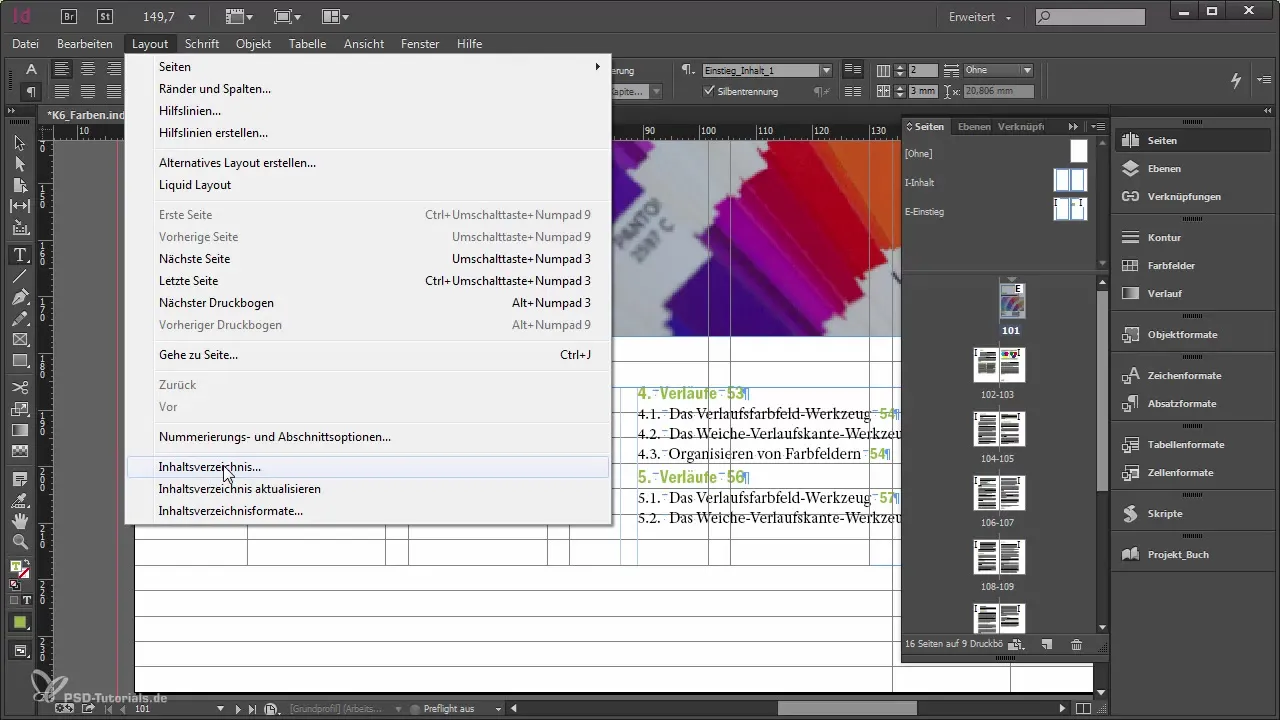
Resumo - Criar sumário no Adobe InDesign
A criação de um sumário no Adobe InDesign requer precisão e uma abordagem sistemática. Com formatação cuidadosa e atualização regular do sumário, você pode criar uma estrutura clara que facilita o acesso dos seus leitores ao conteúdo do seu documento.
Perguntas frequentes
Por que um sumário é importante?Um sumário oferece aos leitores uma visão rápida e facilita a navegação pelo documento.
Preciso atualizar meu sumário manualmente?Sim, o sumário deve ser atualizado manualmente se você fizer alterações nos números das páginas.
Como adiciono parágrafos adicionais ao meu sumário?Vá para as configurações do sumário e selecione o estilo de parágrafo correspondente.
O que acontece se eu não usar estilos?Se você não usar estilos, o InDesign não conseguirá inserir corretamente os conteúdos no sumário.
Como posso ajustar o layout do meu sumário?Você pode ajustar as tabulações, espaçamentos e estilos de caracteres nas configurações do sumário.


